Mac için Outlook'ta Yeni Tam Ekran Görünümü Nasıl Kullanılır
Mac takımı için Office bir araya geldi2015 yılının ortalarında başlatılan 2016 revizyonunun yeni özellikleri ile Yeni Yıl. Yeni özelliklerden biri Mac için Outlook 2016'da Tam Ekran Görünümü desteği. OS X'in yerel bir özelliğidir, ancak bazı programların yetişmesi biraz zaman aldı. Yeni güncelleştirmelerle birlikte Outlook'a ulaştığında, nasıl kullanılacağına ve ne bekleneceğine bir göz atalım.
Mac için Outlook 2016'da Tam Ekran Görünümü'nü Etkinleştir
İlk önce, en son sürüme sahip olduğunuzdan emin olmanız gerekir.Office 2016 için güncelleştirmeler yüklü. Yeni güncellemeler ve bunları nasıl alacağınızla ilgili talimatlar için makalemize bakın. Bu güncelleştirmeleri yükledikten sonra Mac için Outlook 2016'yı başlatın. Sonra tam ekran görüntü özelliğini elde etmek için pencereyi büyütün.

Tam ekran sürükleyici olmaktan ötedeneyim. Bir mesaj açtığınızda, içeriğe net odak verilerek arka plan dikkat dağıtıcıları kaldırılır. Odak görünümünden çıkmak istediğinizde, ana Outlook ekranına dönmek için mesaj penceresinin dışını tıklatın.
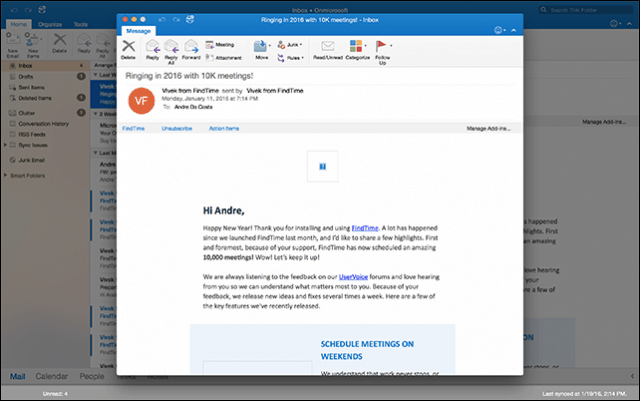
Ayrıca, tam ekran görünümündeyken çoklu görevi de yapabilirsiniz. Bir seferde birden fazla mesaj görüntülemek için mesajı açıp küçültün. Başka bir mesaj açın ve daha önce küçültülmüş mesajın mesaj sekmesini tıklayın.
Outlook 2016 ekranı iki mesaj arasında otomatik olarak böler.
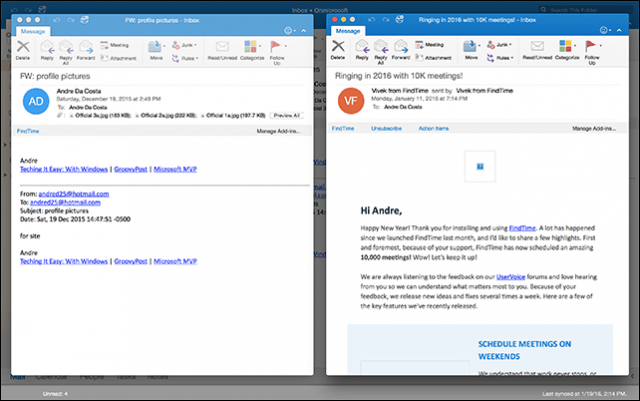
Başlangıçta aktifleştirme konusunda zorluk yaşadımEkranda iki mesajla odak görünümü. Mac'inizin 1440 x 900 varsayılan çözünürlüğünü kullanması durumunda, bunun yerine mesajları değiştirir. Retina ekranlı bir Mac'iniz varsa, aşağıdakileri yapın: Aç Sistem Tercihleri sonra tıklayın Görüntüle
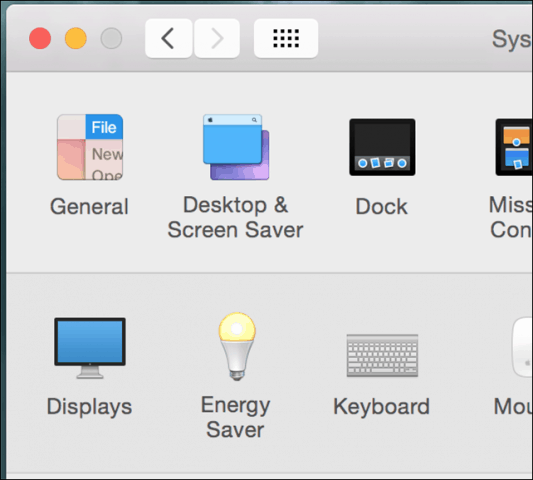
Seçin pullu radyo kutusu ardından üçüncü seçeneği tıklayın. Dikkat edin, bu Mac'inizin performansını sınırlayabilir. Mac için Outlook 2016'da çalışabilme özelliğini elde etmek için bunu yapmak zorunda olduğumu gerçekten garip buluyorum.
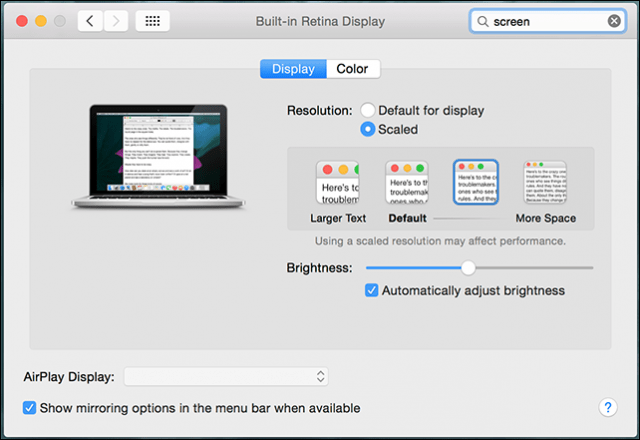
OS X El Capitan Bölünmüş Görünüm Desteği
Mac için Outlook 2016, yeni OS X El Capitan özelliği olan Split View'den de yararlanır. Bu, daha düşük bir çözünürlük gerektirir, minimum 1550 piksel. Etkinleştirmek için tıklayın Dosya> Yeni> Ana pencere. Outlook 2016 ile Bölünmüş Görünüm, birTakviminizi, görevlerinizi veya başka bir gelen kutusunu yönetmek için kullanabileceğiniz ek ana pencere. Kararımın kısıtlı olmasından dolayı işe yaramadı.
Outlook 2016 ile Bölünmüş Görünüm, birTakviminizi, görevlerinizi veya başka bir gelen kutusunu yönetmek için kullanabileceğiniz ek ana pencere. Kararımın kısıtlı olmasından dolayı işe yaramadı.
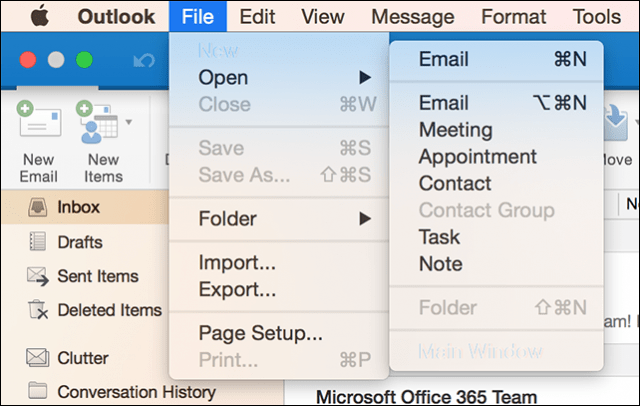
Mac Team için Outlook bunların erken olduğunu not ediyorgün; Özelliği geliştirmek için daha fazla çalışma yapılıyor. Umarım, daha düşük çözünürlüklü eski Mac'ler için daha iyi destek görürüz. Yeni özellik hakkında ne düşündüğünüzü bize bildirin.










yorum Yap